15 najlepszych odtwarzaczy IPTV na komputery z systemem Windows w 2022 r.
Opublikowany: 2021-12-28W tym blogu omówimy niektóre z najlepszych odtwarzaczy IPTV dla systemu Windows 10, 8, 7, które mogą przynieść dowolny kanał telewizyjny na świecie pod Twoje drzwi.
Do tej pory podstawowym źródłem oglądania programów telewizyjnych były kanały nadawcze obsługiwane przez anteny, anteny satelitarne i kable światłowodowe.
Jednak wraz z szybkim rozwojem Internetu i rynku urządzeń inteligentnych oglądanie kanałów telewizyjnych bezpośrednio z komputera stacjonarnego stało się nowym trendem.
Wszystko dzięki usługom telewizji Internet Protocol, czyli IPTV . Możesz użyć odtwarzacza IPTV do oglądania rozrywkowych programów telewizyjnych, wideo na żądanie, kanałów telewizyjnych na żywo i wielu innych. Dzięki odtwarzaczom IPTV możesz zwiększyć możliwości rozrywki . Bez względu na to, gdzie jesteś i skąd należysz, za pomocą odtwarzacza IPTV możesz bez wysiłku przesyłać strumieniowo wszelkiego rodzaju programy telewizyjne i filmy. Musisz tylko zarejestrować się i zalogować jednocześnie. Następnie oglądaj ulubione filmy lub programy telewizyjne bez żadnych przeszkód.
Zanim przejdziemy do listy, najpierw zrozummy, czym jest odtwarzacz IPTV, jak działa i dlaczego ważne jest, aby uzyskać najlepszy na swoim komputerze. Później dowiesz się o najlepszym Windowsowym odtwarzaczu IPTV!

Co to jest odtwarzacz IPTV?
Telewizja internetowa (IPTV) to usługa zapewniająca obsługę strumieniowego przesyłania multimediów za pośrednictwem sieci protokołu internetowego (IP). Użytkownicy mogą wykupić subskrypcję IPTV i oglądać wszystkie kanały telewizyjne, media na żywo i usługi wideo na żądanie (VOD) w dowolnym momencie na swoich komputerach stacjonarnych, laptopach, a także urządzeniach z systemem Android i iOS za pomocą odtwarzacza IPTV.
Jak działa IPTV?
IPTV zapewnia dostęp do kanałów telewizyjnych i innych treści cyfrowych za pośrednictwem sieci opartych na protokole IP. Opiera się na sieci z przełączaniem pakietów, która obsługuje zarówno strumienie unicast (wideo na żądanie), jak i multicast (telewizja na żywo).
Dlaczego potrzebujesz odtwarzacza IPTV dla systemu Windows?
W dzisiejszym świecie cyfrowego objadania się, tradycyjne formaty telewizyjne, w tym sieci nadawcze/kablowe, są na skraju wyginięcia.
W dzisiejszych czasach oglądanie filmów online oraz przesyłanie strumieniowe telewizji i sportu na żywo bezpośrednio z komputerów PC, laptopów i tabletów stało się nową normą. W związku z tym dedykowany odtwarzacz IPTV jest niezwykle przydatny podczas odtwarzania różnych protokołów przesyłania strumieniowego na urządzeniach z systemem Windows.
Najlepsze odtwarzacze IPTV dla Windows 10, 8, 7 w 2022 r.
Zmień swój komputer z systemem Windows w telewizję na żywo z najlepszymi odtwarzaczami IPTV. Wybierz najbardziej odpowiedni z pełnej listy omówionej poniżej!
1. Odtwarzacz multimedialny VLC

Ten powszechnie uznany odtwarzacz IPTV nie wymaga przedstawiania. Jest to odtwarzacz multimedialny typu open source, który może bez wysiłku zarządzać wszystkimi lokalnymi mediami i przesyłać strumieniowo treści IPTV bez narażania bezpieczeństwa i prywatności. Wykorzystuje pliki m3u do przesyłania strumieniowego IPTV i innych treści multimedialnych.
Jak korzystać z VLC Media Player?
Wszystko, czego potrzebujesz, to najnowsza wersja VLC i wykonaj kilka prostych kroków, aby przesyłać strumieniowo IPTV do odtwarzacza VLC.
- Uruchom odtwarzacz VLC.
- Otwórz Strumienie sieciowe w sekcji Media.
- Wprowadź adres URL sieci IPTV i naciśnij Enter.
- Wszystkie twoje kanały IPTV powinny być teraz widoczne w lewym panelu VLC.
Przeczytaj więcej: Jak zaktualizować i przywrócić sterownik dźwięku w systemie Windows 10
Kluczowe cechy VLC Media Player:
- Oferuje wsparcie dla wielu protokołów strumieniowania, plików multimedialnych oraz płyt DVD i CD.
- Wbudowane kodeki – MKV, MP3, MPEG-2, WebM itp.
- Całkowicie wolny od wirusów komputerowych, oprogramowania szpiegującego i szkodliwych reklam
- Wysoce kompatybilny z Windows, Mac, Linux i platformami mobilnymi.
VLC Media Player ma prosty interfejs i jest niewątpliwie jednym z najbardziej przyjaznych dla użytkownika odtwarzaczy IPTV.
2. Mój odtwarzacz lPTV
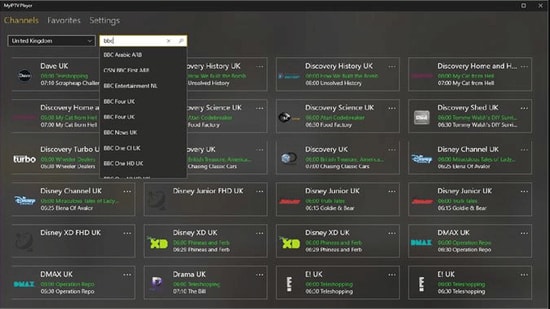
My IPTV to kolejny potężny odtwarzacz multimedialny, który jest dostarczany z elektronicznym przewodnikiem po programach (EPG) , który pomaga oglądać najlepsze kanały IPTV na komputerze z systemem Windows lub laptopie.
Jeśli masz aktywną subskrypcję IPTV, możesz użyć aplikacji My IPTV do słuchania internetowych kanałów radiowych i oglądania telewizji cyfrowej i wideo na żądanie (VOD).
Jak korzystać z mojego odtwarzacza lPTV?
Wykonaj poniższe proste czynności, aby skonfigurować aplikację My IPTV w systemie Windows:
- Uruchom mój IPTV na komputerze lub laptopie z systemem Windows.
- Przejdź do menu „Ustawienia”.
- Załaduj swoją listę odtwarzania m3u, wybierz preferowany kanał IPTV, a następnie kliknij „OK” .
Kluczowe cechy MOJEGO IPTV:
- Oprogramowanie z łatwością obsługuje wiele kanałów
- Domyślnie wszystkie kanały są pogrupowane według gatunku
- Możesz łatwo zabezpieczyć swoje dane kodem PIN
- Gracz ma prosty proces dodawania nowych kanałów
Jest wyposażony w łatwy w użyciu interfejs i może bezproblemowo przesyłać strumieniowo listę odtwarzania m3u z lokalnej pamięci masowej lub innej zdalnej lokalizacji. Jeśli chcesz spróbować, możesz bezpłatnie pobrać aplikację My IPTV ze sklepu Microsoft Store.
Czytaj więcej: Najlepsze zduplikowane oprogramowanie do wyszukiwania i czyszczenia zdjęć
3. Kodi
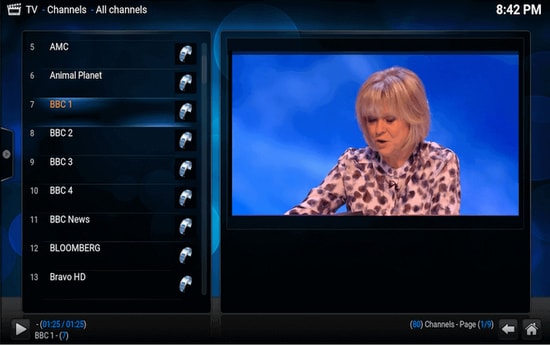
Kodi to kolejna oszałamiająca aplikacja, która nie tylko pozwala oglądać lokalne treści multimedialne, ale także stanowi doskonałą alternatywę dla odtwarzacza IPTV na komputer z systemem Windows . Możesz użyć odtwarzacza multimediów do odtwarzania ulubionych kanałów cyfrowych bezpośrednio z komputera stacjonarnego.
Możesz także zainstalować różne dodatki innych firm, aby transmitować telewizję na żywo i oglądać filmy na żądanie (VOD).
Jak korzystać z Kodi?
Jeśli chcesz używać Kodi jako odtwarzacza IPTV dla systemu Windows 10, wykonaj poniższe proste czynności:
- Uruchom aplikację Kodi i wybierz opcję „Ustawienia”.
- Zainstaluj dodatek PVR IPTV Simple Client w swojej aplikacji Kodi.
- Dodaj listę odtwarzania M3U do dodatku do przesyłania strumieniowego IPTV.
- Poczekaj, aż dodatek PVR IPTV Simple Client zakończy proces importowania kanałów.
- Po zakończeniu wybierz kanał, który chcesz oglądać i kliknij przycisk „Odtwórz” lub „OK”.
Kluczowe cechy Kodi:
- Odtwarzacz posiada prosty i przyjazny dla użytkownika interfejs
- Aby oglądać dowolne programy, możesz po prostu wkleić adres URL do oprogramowania, a pokaże Ci wszystkie wyniki
- Oferuje najlepsze funkcje kompatybilności krzyżowej
- Odtwarzacz jest w pełni dostosowany, możesz łatwo zmienić dowolną część odtwarzacza
W przypadku wolnego oprogramowania odtwarzacz multimedialny Kodi zdecydowanie oferuje więcej niż powinien, biorąc pod uwagę jego prosty interfejs i doskonałe możliwości przesyłania strumieniowego.

4. Darmowy odtwarzacz telewizyjny
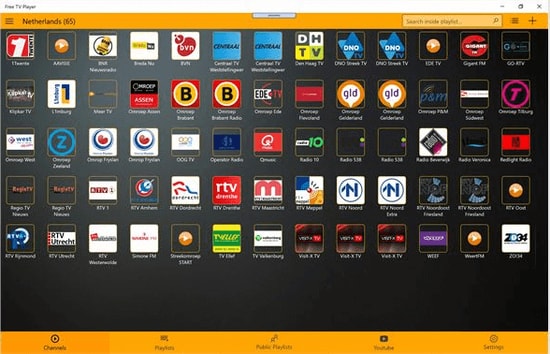
Darmowy odtwarzacz telewizyjny oferuje łatwy dostęp do wszystkich ulubionych programów telewizyjnych, filmów, kanałów i radia internetowego, co czyni go jednym z najlepszych odtwarzaczy IPTV dla systemu Windows.
Aby oglądać programy telewizyjne na żywo na komputerze stacjonarnym lub laptopie, po prostu prześlij swoją listę odtwarzania M3U i gotowe.
Jak korzystać z darmowego odtwarzacza telewizyjnego?
Poniżej znajduje się kilka prostych kroków, aby skonfigurować bezpłatny odtwarzacz TV i przesyłać strumieniowo IPTV na komputerze stacjonarnym:
- Uruchom aplikację odtwarzacza Free TV na swoim urządzeniu
- Wprowadź adres URL listy odtwarzania M3U dostarczonej przez dostawcę usług IPTV
- Wybierz swój ulubiony kanał i kliknij przycisk odtwarzania
Kluczowe cechy darmowego odtwarzacza telewizyjnego:
- Oferuje zarówno darmowy, jak i płatny plan
- Dostajesz ponad 40 kanałów w bezpłatnym abonamencie
- Poza domyślnymi kanałami możesz łatwo wklejać linki i przesyłać strumieniowo w mgnieniu oka
- Odtwarzacz ma wbudowaną listę programów do streamowania
Ten lekki darmowy odtwarzacz IPTV zdecydowanie zasługuje na wypróbowanie, jeśli chcesz bezproblemowo oglądać wiele wychodzących treści cyfrowych i programów telewizyjnych na żywo.
5. Prosty telewizor
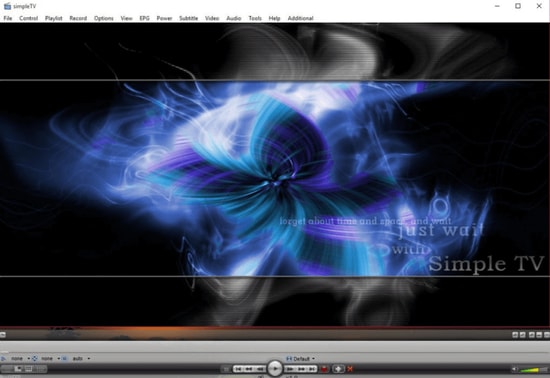
Simple TV to jeden z najlepszych i najczęściej używanych odtwarzaczy IPTV na PC . Oferuje wygodny i darmowy mechanizm oglądania programów telewizyjnych i innych treści multimedialnych bezpośrednio z laptopa lub komputera.
Możesz używać tej przenośnej aplikacji do oglądania IPTV i słuchania kanałów radiowych. Jest wyposażony w zorganizowany interfejs, który umożliwia łatwe przeglądanie kanałów IPTV.
Jak korzystać z prostej telewizji?
Możesz używać Simple TV jako darmowego odtwarzacza IPTV na PC, postępując zgodnie z prostymi instrukcjami podanymi poniżej.
- Uruchom odtwarzacz SimpleTV na swoim urządzeniu z systemem Windows.
- Kliknij prawym przyciskiem myszy „Lista odtwarzania” na pasku nawigacyjnym i wybierz opcję „Załaduj listę odtwarzania”.
- Następnie wybierz opcję „załaduj z pliku m3u”.
- Gdy lista odtwarzania M3U jest gotowa, możesz odtwarzać wybrane kanały IPTV, po prostu je klikając.
Kluczowe cechy prostego telewizora:
- Możliwości migawki i funkcje przycinania
- Funkcjonalność regulacji kontrastu, jasności i głośności
- Może pobierać listy odtwarzania utworzone przez innych użytkowników
- Może obsługiwać skrypt LUA i wiele innych
6. ProgTV/ ProgDVB
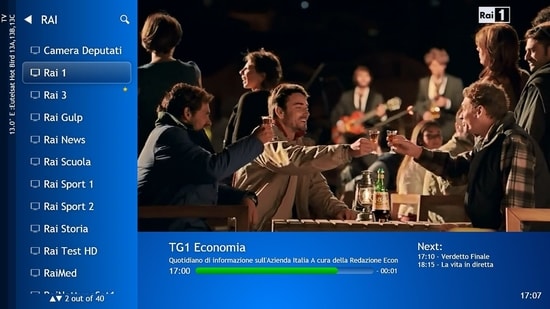
ProgTV to kolejna dobrze znana aplikacja IPTV dla systemu Windows służąca do przesyłania strumieniowego kanałów telewizyjnych na żywo i słuchania radia na komputerach PC.
Działa na dwóch niezależnych interfejsach i słynie z łatwego dostępu do treści cyfrowych i komfortu użytkowania.
Może zdalnie sterować komputerem kina domowego, a także może działać dobrze za pomocą myszy. ProgTV obsługuje kanały IPTV, telewizję internetową i radio, Rodina TV, Sovok TV, DVB-S, DVB-S2, DVB-T2 i wiele innych źródeł danych.
Jak korzystać z ProgTV/ProgDVB?
Wykonaj poniższe czynności, aby skonfigurować aplikację ProgDVB i ProgTV jako odtwarzacz IPTV dla systemu Windows:
- Wybierz opcję „Źródła TV” z menu głównego aplikacji ProgTV.
- Wybierz opcję „Klient IPTV”, a następnie wprowadź adres URL M3U w polu listy odtwarzania.
- Następnie wybierz kanał, który chcesz oglądać z „Listy kanałów” w menu głównym.
Kluczowe cechy ProgTV/ProgDVB:
- Nagrywanie kanałów radiowych i telewizyjnych
- Transmisja w sieci i teletekst
- Obsługa telewizji HD
- Korektor 10 pasm i szybki podgląd kanałów Mosaic
7. IPTV
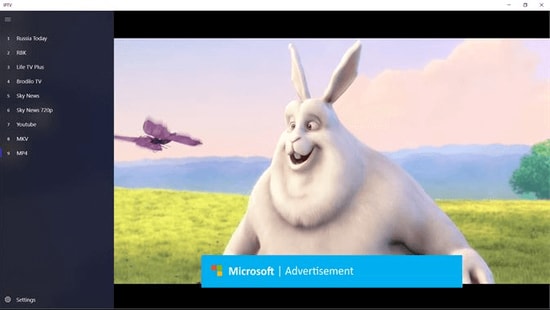
Jest to obecnie jeden z najlepszych odtwarzaczy IPTV na komputery PC i laptopy z systemem Windows , ponieważ umożliwia bezpłatne oglądanie ulubionych programów telewizyjnych i kanałów cyfrowych za pośrednictwem wielu źródeł multimediów na żywo.
Jednak aplikacja IPTV nie transmituje żadnego z tych źródeł multimediów do strumieniowego przesyłania multimediów cyfrowych, po prostu oferuje platformę, na której można oglądać treści IPTV.
Czytaj więcej: Najlepsze oprogramowanie do dostosowywania systemu Windows 10
Jak korzystać z IPTV?
Wykonaj poniższe proste czynności, aby przesyłać strumieniowo IPTV na PC:
- Uruchom aplikację IPTV na komputerze lub laptopie z systemem Windows
- Przejdź do opcji Ustawienia
- Wprowadź adres URL (podany przez dostawcę usług IPTV), aby załadować listę odtwarzania M3U
- Kliknij OK, aby przesyłać strumieniowo preferowany kanał
Kluczowe cechy IPTV:
- Oferuje łatwy interfejs użytkownika, który jest idealny dla każdego użytkownika
- Aby przesyłać strumieniowo, możesz łatwo dodać listę odtwarzania lub źródło EPG
- Posiada funkcję prostego wklejania adresu URL do wyszukiwania
- Ogromna lista kanałów, które zadowolą każdego użytkownika
Co więcej, jest wyposażony w elegancki interfejs, który ma na celu zapewnienie nowoczesnych wrażeń telewizyjnych. Użytkownicy mogą pobrać ten odtwarzacz IPTV za darmo z Microsoft Store.

8. GSE SMART IPTV

Jest to jedno z najpopularniejszych rozwiązań IPTV do oglądania kanałów cyfrowych i programów telewizyjnych na Twoim urządzeniu. GSE SMART IPTV jest przeznaczony przede wszystkim dla platform mobilnych, takich jak urządzenia z systemem iOS i Android, ale jeśli chcesz go używać na komputerze z systemem Windows 7/8/8.1/10, możesz to zrobić za pomocą emulatora.
Aby ta aplikacja IPTV działała na urządzeniu z systemem Windows, należy najpierw zainstalować BlueStacks . BlueStacks to popularny emulator, który pomaga aplikacjom opartym na systemie Android działać na urządzeniach z systemem Windows i macOS.
Jak korzystać z GSE SMART IPTV?
Poniżej znajdują się instrukcje krok po kroku dotyczące korzystania z odtwarzacza Smart IPTV na komputerze z systemem Windows :
Czytaj więcej: Najlepsze alternatywy Bluestacks, które musisz wypróbować
- Uruchom BlueStacks, a następnie zaloguj się za pomocą swoich danych logowania Google.
- Pobierz aplikację GSE SMART IPTV ze sklepu Google Play lub korzystając z poniższego linku.
- Zainstaluj aplikację i otwórz ją.
- Wprowadź adres URL i prześlij swoją listę odtwarzania M3U.
- Kliknij „OK”, a następnie obejrzyj dowolny kanał IPTV na żywo zgodnie z własnymi upodobaniami.
Kluczowe cechy GSE SMART IPTV:
- Odtwarzacz GSE SMART IPTV dla systemu Windows jest dostępny w wielu pięknych motywach.
- Zapewnia skuteczne opcje kontroli rodzicielskiej do zarządzania aktywnością dzieci i czasem spędzonym na ekranie.
- Umożliwia dodawanie zewnętrznych napisów do strumieniowego przesyłania treści IPTV.
9. OttPlayer

Nie masz wystarczająco dużo pieniędzy, aby opłacić miesięczną subskrypcję swoich kanałów telewizyjnych? Zabezpieczyliśmy Cię, tutaj przedstawiamy OttPlayer, który jest jednym z najlepszych odtwarzaczy IPTV na komputer z systemem Windows 10 . IPTV to skrót od Internet Protocol Television. Korzystając z OttPlayer, możesz oglądać swoje ulubione kanały telewizyjne i programy za darmo, korzystając z komputera i Internetu. OttPlayer pozwala swoim użytkownikom oglądać IPTV od dostawcy usług internetowych lub dowolnego innego źródła na telefonach, tabletach i dekoderze lub telewizorze, a wszystko to w scentralizowanej kontroli za pośrednictwem strony internetowej. Ciesz się IPTV Ciesz się życiem.
Jak korzystać z OttPlayera?
Wykonaj poniższe czynności, aby skonfigurować OttPlayer i przesyłać strumieniowo swoje ulubione kanały IPTV:
- Przede wszystkim musisz ułożyć listę kanałów, które możesz pobrać z dowolnego dogodnego źródła.
- Musisz założyć konto z https://ottplayer.es
- Wstaw dane rejestracyjne tj. login i hasło
- Pobierz listę odtwarzania na stronę internetową, tj. pobraną wcześniej, https://ottplayer.es
- Umieść listę odtwarzania na dowolnym kompatybilnym urządzeniu
- Ciesz się oglądaniem IPTV.
Kluczowe cechy OttPlayera:
- OttPlayer obsługuje różne protokoły, takie jak HLS, RTSP, TS przez UDP RTMP
- Zapewnia również obsługę list odtwarzania M3U8.
- Zapewnia łatwe zarządzanie kanałami poprzez ikony odpowiednich kanałów.
- Obsługa użytkowników jest całkowicie bezpłatna i bez reklam.
Spośród wszystkich najlepszych aplikacji IPTV ta aplikacja jest dość interesująca i warta zachodu. Łatwy w użyciu interfejs OttPlayer sprawia, że jest to idealny wybór dla milionów użytkowników na całym świecie.
10. Pleks
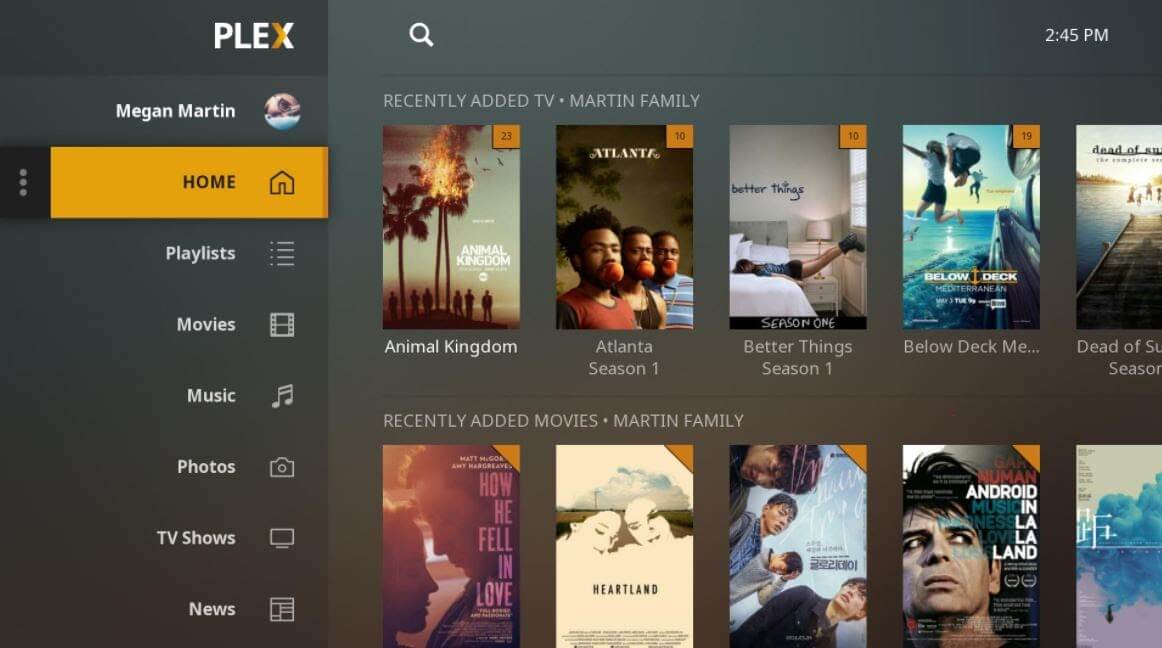
Plex to najbardziej oszałamiające odtwarzacze IPTV, które zdecydowanie powinieneś spróbować cieszyć się inteligentnym strumieniowaniem wideo . Plex jest bardzo zdolny do transkodowania prawie każdego rodzaju pliku multimedialnego. Co więcej, interfejs użytkownika jest dość łatwy i prosty w użyciu. Plex umożliwia strumieniowe przesyłanie treści osobistych, w tym filmów, muzyki, filmów i tak dalej.
Jak korzystać z Plexa?
Oto jak uzyskać dostęp do Plex jako odtwarzacza IPTV na PC.
- Najpierw zarejestruj konto Plex, a następnie zainstaluj serwer multimediów Plex, uruchamiając plik instalacyjny.
- Następnie uruchom kanał Cigaras IPTV, a następnie wybierz Kanały w kategorii nagłówka treści online.
- Następnie przejdź do dodatku IPTV i kliknij go, a następnie kliknij Ustawienia.
- Teraz wklej adres URL pliku IPTV .m3u, a następnie kliknij przycisk Zapisz.
- Następnie wyszukaj dostępne kanały i dodaj je do swojej listy odtwarzania i ciesz się.
Kluczowa cecha Plex:
- Odtwarzacz jest kompatybilny z wieloma platformami
- Oferuje świetną jakość wyjścia wideo na każdym ekranie
- Dostajesz ponad 200 darmowych filmów i programów
- Darmowa wersja ma również ponad 100 kanałów
11. MOJEIPTV

Szukasz najlepszych odtwarzaczy IPTV dla Windows ? W takim razie MyIPTV jest tym, który pasuje idealnie. Możesz korzystać ze wszystkich jego funkcji najwyższej jakości całkowicie za darmo. Dzięki temu możesz bez wysiłku odtwarzać programy telewizyjne na żywo i filmy za pośrednictwem list odtwarzania m3u. Jego interfejs użytkownika jest niezwykle łatwy do zrozumienia.
Jak korzystać z MYIPTV?
Oto kroki, które musisz wykonać, aby uzyskać do niego dostęp!
- Przejdź do Ustawień.
- Teraz musisz dodać zupełnie nową listę odtwarzania i źródło EPG.
- Teraz dodaj dowolny adres URL lub lokalną listę kanałów.
- Przełącz się z powrotem do Ustawień.
- Następnie wybierz listę odtwarzania kanału i kliknij opcję odświeżania.
Kluczowe cechy MYIPTV:
- Odtwarzacz umożliwia łatwe przesyłanie strumieniowe programów telewizyjnych i wideo na żywo
- Oferuje bardzo łatwy w obsłudze interfejs, który może zostać zaadoptowany przez każdego
- Możesz łatwo dodać nową listę odtwarzania i źródło EPG z zakładki ustawień
- Odtwarzacz umożliwia łatwe nagrywanie programu do późniejszego dostępu
12. Idealne okna odtwarzacza
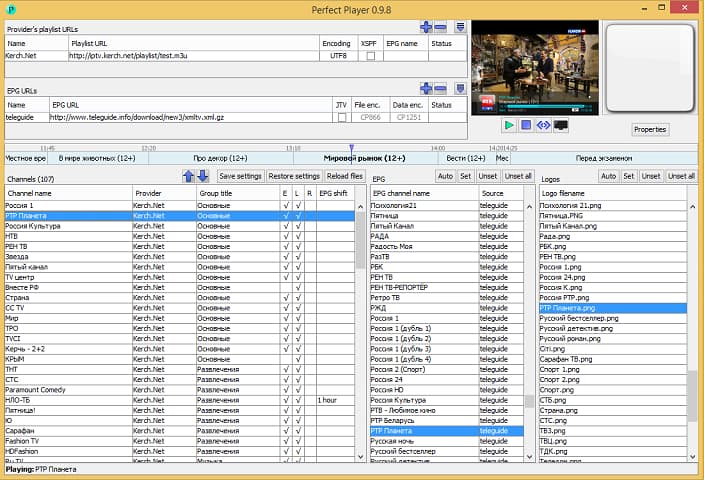
Perfect Player Windows to darmowy odtwarzacz IPTV, który możesz wypróbować. Ten odtwarzacz oferuje niesamowite treści cyfrowe bezpośrednio na komputer bez pobierania jakichkolwiek pieniędzy, dlatego jest jednym z najlepszych odtwarzaczy IPTV dla systemu Windows 10 i wcześniejszych wersji. Jest to zaawansowany program, który jest dostarczany z półprzezroczystym OSD i opcją wyświetlania pełnoekranowego.
Jak korzystać z systemu Perfect Player Windows?
Oto instrukcje, które musisz wykonać, aby używać Perfect Player jako odtwarzacza IPTV / mediów.
- Uruchom aplikację Perfect Player w systemie Windows.
- Kliknij przycisk „Dodaj listę odtwarzania”, wklej adres URL M3U, a następnie wybierz „OK”.
- Zaraz po załadowaniu listy odtwarzania możesz kliknąć nazwę kanału, a następnie „Odtwórz”, aby rozpocząć przesyłanie strumieniowe treści IPTV.
Kluczowe cechy systemu Perfect Player Windows:
- Możesz łatwo skonfigurować odtwarzacz i używać go zgodnie z potrzebami, jest to elastyczny odtwarzacz.
- Możesz nawet cieszyć się pełnoekranowym wyświetlaniem ulubionych treści bez ponoszenia żadnych opłat.
- Odtwarzacz obsługuje wiele języków, co oznacza, że każdy człowiek z całego świata może korzystać z tego niesamowitego odtwarzacza i przesyłać strumieniowo swoje ulubione treści. Obsługiwane języki to angielski, hiszpański, rosyjski, grecki, portugalski i wiele innych.
- Formaty obsługiwane przez odtwarzacz to m3u i XSPF dla listy odtwarzania i EPG wraz z pozostałymi dwoma.
13. Inteligentniejsze IPTV na PC
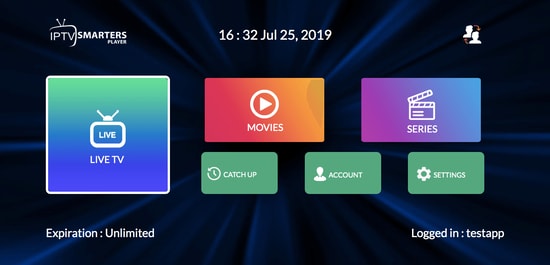
Wcześniej ten odtwarzacz nie był dostępny dla użytkowników systemu Windows, ale teraz nawet użytkownicy systemu Windows mogą cieszyć się ulubioną zawartością dzięki IPTV Smarter dla odtwarzaczy PC. Jest to jedna z najlepszych aplikacji IPTV dla systemu Windows 10 i starszych wersji. Możesz łatwo przesyłać strumieniowo i oglądać telewizję na żywo, filmy, seriale i filmy na żądanie.
Jak korzystać z IPTV Smarters na PC?
Poniżej znajdują się szczegółowe instrukcje dotyczące konfiguracji IPTV Smarters na PC.
- Uruchom aplikację IPTV Smarters Player.
- Wybierz opcję „Wczytaj swoją listę odtwarzania lub plik/URL”, wypełnij szczegóły (np. nazwę listy odtwarzania, typ listy odtwarzania i plik/adres URL), a następnie kliknij przycisk „Dodaj użytkownika”.
- Po zakończeniu ładowania treści M3U możesz kliknąć przycisk „Telewizja na żywo”, aby wyświetlić kategorie kanałów IPTV.
Kluczowe cechy IPTV Smarters na PC:
- Ten program działa na kodach Xtream, ale nadal może być używany w wersjach Windows, w tym 32 i 64 bit.
- Poza tym możesz z łatwością korzystać z tego programu na urządzeniach mobilnych i telewizorach Smart TV.
- Możesz nagrywać programy na żywo i cieszyć się nimi, kiedy tylko chcesz.
- Najlepsze w tym odtwarzaczu IPTV jest to, że obsługuje wszystkie główne formaty wideo, więc nie przegapisz żadnej z ulubionych treści.
14. Odtwarzacz IPTV TiviMate
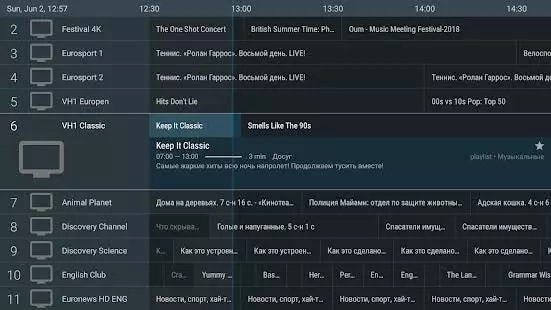
Następna na liście odtwarzaczy Windows IPTV jest TiviMate. Oprogramowanie jest zasadniczo przeznaczone dla urządzeń z systemem Android. Jeśli chcesz korzystać z tego oprogramowania, musisz zdobyć emulator Androida. Możesz z łatwością korzystać z tego oprogramowania w systemach Windows 7, 8 i 10. To był tylko krótki opis oprogramowania.
Jak korzystać z odtwarzacza TiviMate IPTV?
Sprawdź poniżej, aby dowiedzieć się więcej o procesie korzystania z oprogramowania.
- Otwórz Playstore i pobierz oprogramowanie.
- Kliknij ikonę po zakończeniu instalacji.
- Teraz kliknij ikonę i wyszukaj nazwę, którą chcesz oglądać
Kluczowe cechy TiviMate
- Oprogramowanie oferuje przejrzysty i prosty interfejs, który można łatwo dostosować
- Użytkownik może dodać wiele list odtwarzania w oprogramowaniu do przeglądania
- Może również zaplanować przewodnik telewizyjny
- Użytkownik może dodawać ulubione kanały do ekranu głównego i uzyskiwać do nich dostęp
15. Odtwarzacz IP-TV
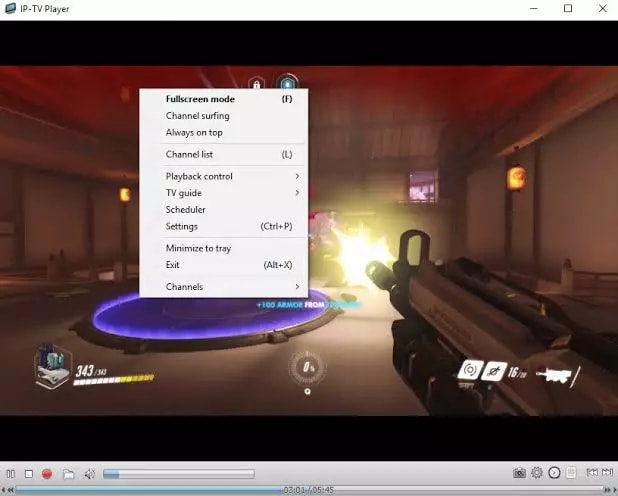
Odtwarzacz IP-TV Player to kolejny świetny wybór, ponieważ oferuje wysokiej jakości wyjście wideo przy bardzo małym zużyciu danych. Bardzo rzadko można to zobaczyć wśród innych odtwarzaczy IPTV w systemie Windows. To naprawdę wszechstronny odtwarzacz, który z łatwością obsługuje wszystkie typy plików multimedialnych.
Jak korzystać z odtwarzacza IP-TV?
IP-TV Player to bardzo płynne i łatwe w użyciu oprogramowanie, aby zademonstrować, że wymieniliśmy poniższe kroki.
- Zainstaluj oprogramowanie z oficjalnej strony internetowej
- Otwórz oprogramowanie i przejdź do listy listy formatów M3U
- Możesz wyświetlić listę kanałów w panelu bocznym
- Stuknij kanał, aby wyświetlić
Kluczowe cechy odtwarzacza IP-TV
- Oprogramowanie posiada prosty i łatwy interfejs
- Wszystkie główne formaty plików są kompatybilne z tym oprogramowaniem
- Użytkownik może łatwo nagrywać i robić zrzuty ekranu podczas przeglądania
- Oprogramowanie oferuje nawet funkcję, za pomocą której użytkownik może sterować ze smartfona
Często zadawane pytania (FAQ) dotyczące odtwarzaczy IPTV
Q1. Czy odtwarzacze IPTV są legalne?
Tak, gracze ITPV są w 100% legalni. Nie oferują żadnych usług przesyłania strumieniowego ani nie udostępniają własnych treści. Odtwarzacze ITPV zapewniają tylko platformę do odtwarzania plików multimedialnych i protokołów przesyłania strumieniowego.
Q2. Rodzaj usług IPTV
- Wideo na żądanie (VoD)
- Telewizja na żywo
- Zacznij przez telewizję
- Nadrabianie zaległości
- Strumieniowe przesyłanie multimediów na żywo
Q3. Jak uzyskać dostęp do IPTV z komputera?
Aby uzyskać dostęp do IPTV z komputera, musisz pobrać i zainstalować jeden z wyżej wymienionych odtwarzaczy IPTV na swoim komputerze. Możesz pobrać wyżej wymienione odtwarzacze IPTV z ich oficjalnej strony wsparcia. Po zainstalowaniu najbardziej lubianych odtwarzaczy IPTV, zezwól na wszystkie wymagane uprawnienia, aby przejść dalej. Następnie postępuj zgodnie z instrukcjami kreatora i nie zmieniaj niczego poza miejscem docelowym instalacji. Teraz uruchom instalator, a następnie uruchom program i dodaj listę kanałów do swojej listy odtwarzania. W ten sposób możesz łatwo uzyskać dostęp do IPTV z komputera i przesyłać strumieniowo swoje najbardziej lubiane programy telewizyjne i filmy.
Q4. Jakie są główne usługi oferowane przez IPTV?
IPTV lub Internet Protocol Television to platforma, za pomocą której użytkownicy mogą cieszyć się transmisją telewizyjną na różnych urządzeniach, w tym na urządzeniach mobilnych i komputerach. Dostarcza w tradycyjnym formacie telewizji naziemnej, satelitarnej i kablowej.
P5. Czy istnieje jakaś alternatywa dla IPTV?
Tak, na rynku dostępnych jest wiele alternatyw IPTV, niektóre z nich to:
- 1332 Kodi
- Pluśnięcie
- Super telewizja internetowa
- Fajne strumieniowanie
- FreeTuxTV
Jaki jest najlepszy odtwarzacz IPTV na komputery PC i laptopy z systemem Windows?
To kończy nasze zestawienie niektórych z najlepszych odtwarzaczy IPTV dla Windows 10, 8, 7 w 2022 roku. Dostępnych jest również kilka innych opcji, ale te wymienione powyżej są najlepsze pod względem funkcji i użyteczności.
A jeśli szukasz naszej opinii, to chcielibyśmy polecić OttPlayer. Jest to jeden z najlepszych odtwarzaczy IPTV, do którego możesz uzyskać dostęp, aby przesyłać strumieniowo swoje ulubione programy telewizyjne i filmy. Możesz używać OttPlayer do pokazów na żywo i pokazów na żądanie. Tak myślimy o najlepszym odtwarzaczu IPTV, jednak ostateczna decyzja należy do Ciebie.
Więc na co czekasz? Pobierz teraz dowolny z tych darmowych odtwarzaczy IPTV i zamień swój komputer w niesamowity gadżet rozrywkowy. Na koniec, jeśli jest coś, o czym myślisz, że mogliśmy pominąć, nie wahaj się podzielić się z nami swoimi sugestiami. Będziemy zdumieni, słysząc Twoje sugestie i ulepszymy naszą listę najlepszych odtwarzaczy IPTV na komputery PC i laptopy z systemem Windows.
To wszystko na obecną chwilę, wrócimy ponownie z kolejną chrupiącą historią techniczną, do tego czasu pozostań w kontakcie z nami! Przede wszystkim nie zapomnij zapisać się do naszego Newslettera, aby rządzić światem technologii.
